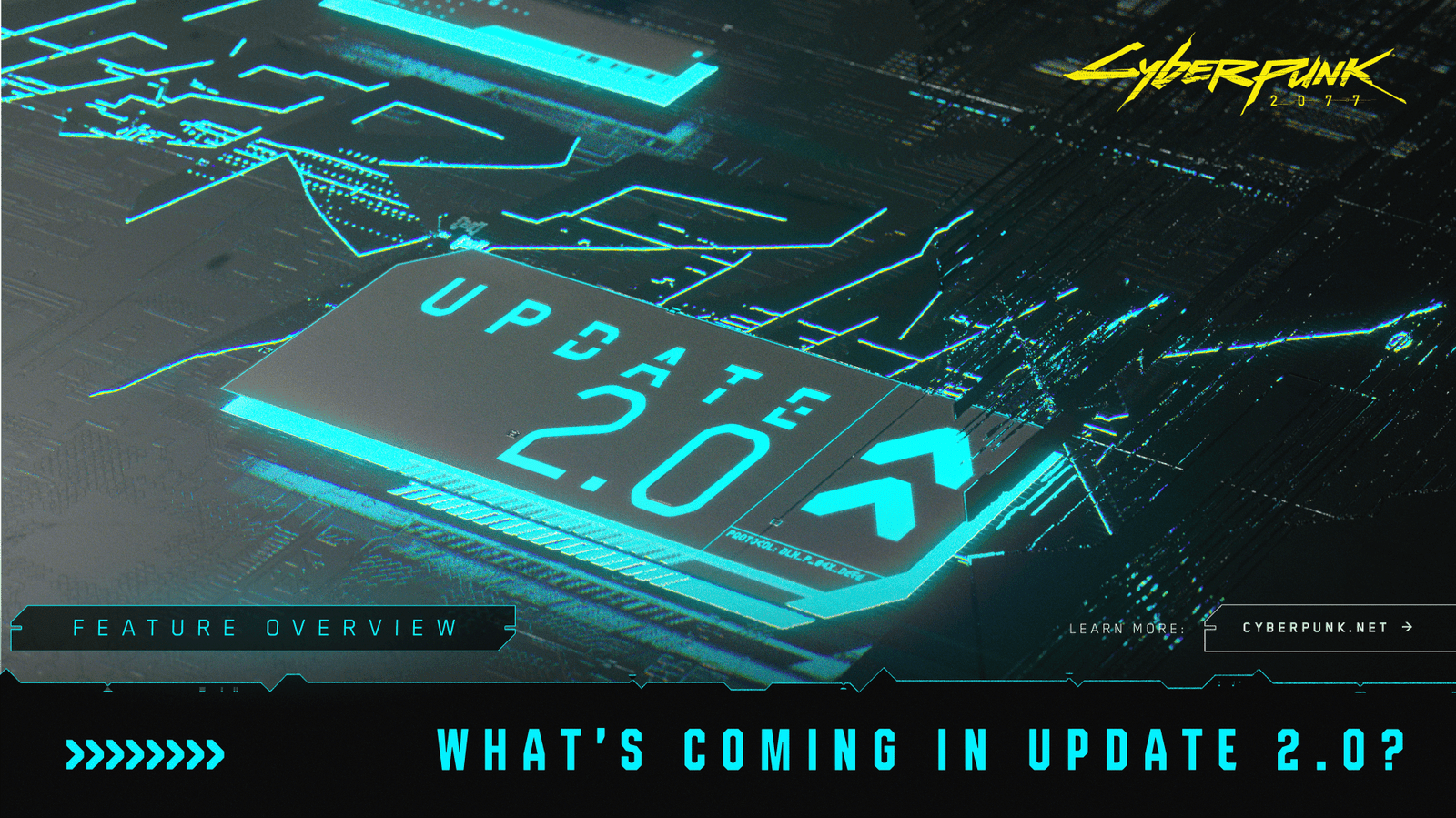¡Por si no lo sabias ya, Asus ROG Ally viene con tres meses de suscripción al Xbox Game Pass Ultimate incluidos! Si te gustan los videojuegos y estás buscando la mejor manera de disfrutar de la experiencia de Xbox Game Pass en tu Steam Deck o PC alternativo, estás de suerte. Si te has comprado una nueva, Asus ROG Ally, Microsoft te da la oportunidad probar su servicio estrella por tres meses de forma gratuita.
Si no sabes por donde empezar, no te preocupes, aquí te traemos esta guía paso a paso para puedas probar y jugar al Game Pass por 3 meses gratuitos. Con el ROG Ally y su compatibilidad con Windows 11, acceder a Xbox Game Pass es muy fácil. ¡Sin trucos y sin complicaciones!
Entonces, ¿cómo puedes activar Xbox Game Pass en tu Asus ROG Ally? Bueno, lo primero que necesitas hacer es iniciar sesión en la Tienda de Microsoft y en la aplicación de Xbox en Windows 11 con tu cuenta de Microsoft. Si ya configuraste Windows 11, lo más probable es que ya estés listo para comenzar.
Ahora, si aún no te has suscrito al servicio, no te preocupes. Puedes obtener tres meses gratuitos de Xbox Game Pass Ultimate directamente desde la Tienda de Microsoft en tu dispositivo. Aquí te mostramos cómo hacerlo:
1. Abre la Tienda de Microsoft.
2. Dirígete a la sección “Biblioteca”.
3. Selecciona la opción “Incluido con el dispositivo”.
4. Elige la suscripción de Xbox Game Pass Ultimate.
5. Haz clic en “Canjear”.
6. Sigue los sencillos pasos en pantalla para canjear la suscripción y confirmar el pago para futuras facturaciones. ¡Y listo! Ya estás casi listo para probar el mejor servicio de videojuegos del mundo.
Una vez que hayas asegurado tu suscripción, es hora de dar vida a la magia. Vuelve a la Tienda de Microsoft y busca la aplicación de Xbox. Haz clic en el resultado principal y, si es necesario, actualízala. Luego, abre el Menú de Inicio y busca la aplicación de Xbox. Asegúrate de haber iniciado sesión con tu cuenta de Microsoft asociada a Xbox Game Pass.
Dentro de la aplicación, dirígete a la pestaña “Game Pass”. Pero antes de empezar a probar la avalancha de juegos que tienes disponible en el servicio, aquí te dejo algunos consejos adicionales para que aproveches al máximo Xbox Game Pass en tu Asus ROG Ally:
1- Haz clic en la opción “Todos los juegos para PC” para explorar la lista de juegos de PC que puedes descargar y disfrutar en tu ROG Ally.
2- Una vez que hayas elegido un título, simplemente haz clic en el botón verde “Instalar” y observa cómo el juego cobra vida en tu sistema.
3- No te preocupes por perder el rastro de tus descargas. La aplicación de Xbox te mantendrá informado en la sección de “Cola de descarga”.
4- Una vez que los juegos se hayan descargado por completo, los encontrarás en tu Menú de Inicio o en la sección “Mi biblioteca” de la aplicación de Xbox.
Y si prefieres disfrutar de los juegos sin necesidad de descargarlos, no tienes que preocuparte, ¡Xbox tiene la mejor solución! Simplemente haz clic en la opción “Juegos en la nube” en el lateral de la aplicación y elige el juego que desees jugar. ¡Es así de fácil! ¡Ahora podrás jugar tus juegos favoritos en streaming sin tener que ocupar espacio en la memoria de tu Asus ROG Ally!
Pero ¿qué pasa si la aplicación de Xbox no está funcionando como debería? No te preocupes, aún tienes más opciones. Puedes descargar manualmente los títulos de Xbox Game Pass para PC desde la Tienda de Microsoft en Windows. Solamente tienes que dirigirte a la sección “Juegos” en la barra lateral, luego buscar los juegos que te interesen y haz click en el botón “Instalar”. ¡Recuerda que los juegos que están incluidos con Game Pass tienen una etiqueta verde para que los puedas identificar más fácilmente!
Si has probado todo eso y aun así no te funciona, no tienes de que preocuparte. ¡Siempre puedes jugar a través de la web! Abre tu navegador preferido, visita la página de Xbox Cloud Gaming, inicia sesión con tu cuenta y elige el juego que deseas. ¡Y voilà! Ya estás listo para empezar a jugar desde la nube. Sin descargas, instalaciones o posibles problemas técnicos.